¿Cómo personalizar tu Logo?
Paso 1 en el apartado de tienda seleccionamos la opción logo factura y se sigue todo el procedimiento para la compra del servicio.
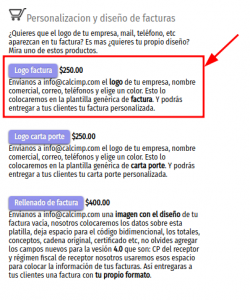
Paso 2 una vez realizado el pago, seleccionar el contribuyente que se desea personalizar el logo.

Paso 3 en la parte inferior de la página se visualiza la opción Carga tus diseños CFDIs y damos clic en el enlace.
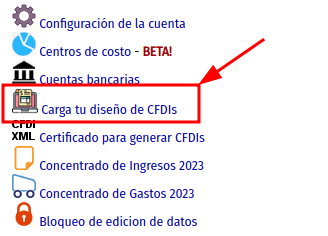
Paso 4 Configurar el diseño de la factura.
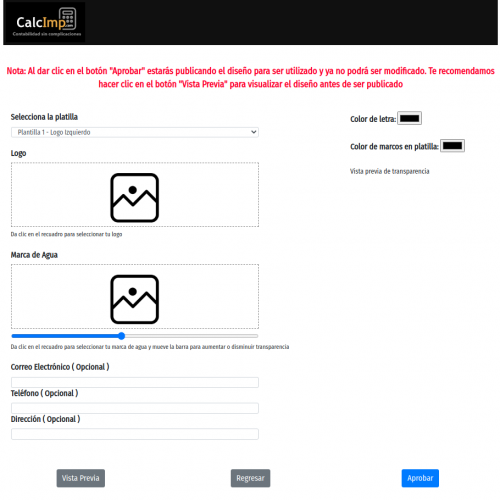
Podemos observar una página con un conjunto de campos que nos ayudarán a personalizar el diseño de la factura.
El campo Selecciona la plantilla da la opción de seleccionar la posición del logo superior del lado izquierdo o en el centro.

En los Campos Logo y Marca de Agua damos clic sobre el cuadro y nos da acceso a la galería de imágenes en el equipo, donde se selecciona el logo que se desea agregar en esta factura. Realizar el mismo procedimiento en ambos campos.
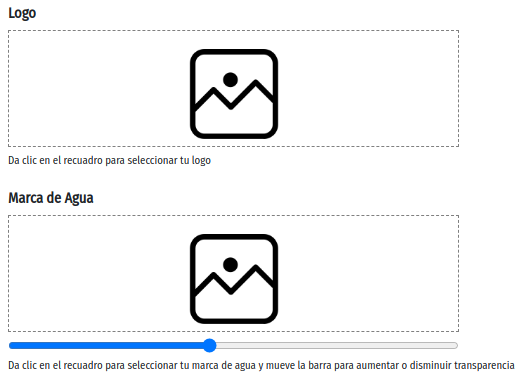
Especificaciones de logos
Al momento de subir el logo es necesario considerar los siguientes tamaños ya que si el tamaño es menor o mayor afectara en la resolución de la imagen en el archivo PDF:
- Logo superior 441 px x 243 px.
- Logo de fondo 300px x 500px.
En la barra que podemos observar debajo del campo Marca de Agua se puede regular el nivel de transparencia que deseamos en la imagen.
![]()
Del lado derecho podremos ver una vista previa de como se ve la imagen marca de agua con el nivel de transparencia seleccionado.
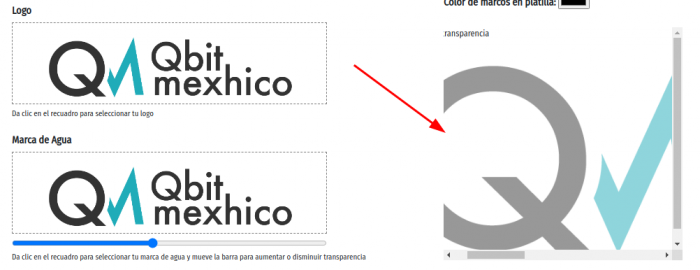
En Color de letra y Color de marcos en plantilla damos clic sobre el cuadro color negro y nos abre un cuadro de colores para personalizar el color de letras y color de tablas como se muestra en la siguiente imagen:
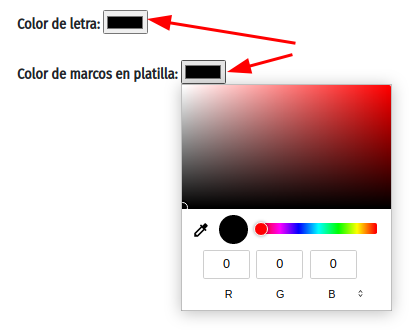
En Correo Eléctronico, Teléfono y Dirección se agregan datos personales en la factura y estos se colocan en la parte superior del lado izquierdo, estos datos son opcionales:
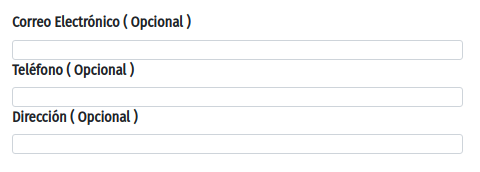
En cuanto a los botones que se encuentran en la parte inferior:

- Vista previa: Genera un archivo PDF donde se visualiza la factura con las opciones que hemos seleccionado antes de aprobar el diseño y si se requiere modificar algo regresar al editor.
- Regresar: Da la opción de regresar a la página anterior sin haber realizado el diseño.
- Aprobar: Una vez terminadas todas las modificaciones damos clic en Aprobar y con esto se guardan y se actualiza en la cuenta el diseño que se ha personalizado. Una vez que se da clic en Aprobar ya no se podrá hacer ninguna modificación en el diseño por lo que es necesario revisar bien todo antes de aprobar.
